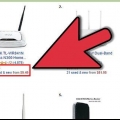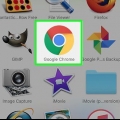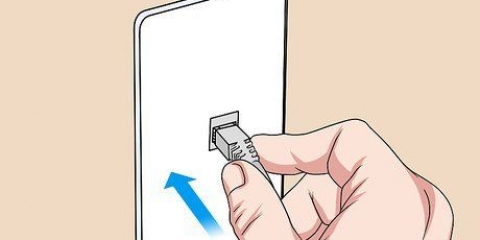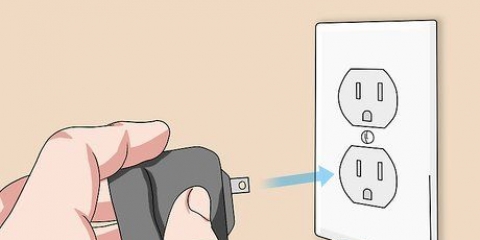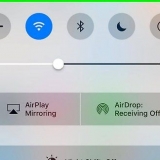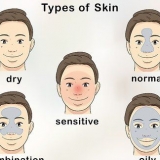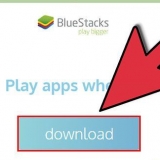Si no ve una luz WAN, asegúrese de que su módem esté encendido y conectado al puerto WAN del enrutador. Si no ve una luz LAN, asegúrese de que su computadora esté conectada a través de Ethernet a uno de los puertos LAN en el enrutador y que esté encendida. 

Si esto no carga la página de configuración del enrutador, asegúrese de que su computadora esté conectada al enrutador y no a otra red. Si aún no puede cargar la página de configuración del enrutador, es probable que otra persona haya utilizado el enrutador y se haya cambiado la dirección predeterminada. Mantenga presionado el botón Restablecer en la parte posterior del enrutador durante unos diez segundos. Esto restablecerá el enrutador a su configuración predeterminada. Una vez reiniciado, debe visitar la página de configuración del enrutador 192.168.0.1 debería poder abrir.





















Instalación de un enrutador inalámbrico d-link wbr-2310
Contenido
El enrutador inalámbrico D-Link WBR-2310 se puede usar para configurar una red doméstica segura para todos sus dispositivos con cable e inalámbricos. Esto le permitirá compartir su conexión a Internet con dispositivos conectados. Antes de que pueda comenzar a usar el enrutador D-Link WBR-2310, debe configurar Internet y la configuración inalámbrica.
Pasos
Parte 1 de 5: Conexión del hardware

1. Apague el módem o desconecte el dispositivo de la red eléctrica. Antes de conectar el módem al enrutador, apague el módem. Si no puede apagar el módem, desconecte el cable de alimentación de la parte posterior del módem.

2. Asegúrese de tener dos cables Ethernet para el proceso de instalación. Durante la instalación, necesitará un cable para conectar el módem al enrutador y otro para conectar el enrutador a su computadora. Una vez completada la configuración, puede conectar la computadora de forma inalámbrica si tiene un adaptador de red inalámbrica. Su enrutador o módem puede haber venido con un cable Ethernet. Si su computadora estaba previamente conectada directamente al módem, puede usar ese cable Ethernet.

3. Conecte el módem al puerto WAN del enrutador. Este es el puerto Ethernet más cercano al conector de alimentación en la parte posterior del enrutador. Tiene un color diferente a los cuatro puertos LAN. No conecte la fuente de alimentación del enrutador todavía.

4. Conecte uno de los puertos LAN al puerto Ethernet de la computadora. Por lo general, el puerto Ethernet está en la parte posterior de su computadora. Algunas computadoras portátiles no tienen un puerto Ethernet, pero casi todas las computadoras de escritorio deberían tener uno.

5. Enciende el módem. Vuelva a encender el módem o vuelva a conectar el dispositivo a la red eléctrica. Espere entre 30 y 60 segundos para que el módem arranque.

6. Conectar el enrutador a la red eléctrica. Conecte la fuente de alimentación a la parte posterior del enrutador y enchufe la fuente de alimentación. El enrutador tarda unos 30 segundos en iniciarse.

7. Enciende tu ordenador. Si su computadora no está encendida, hágalo ahora. Asegúrese de no conectarse a otras redes, como otra red inalámbrica.

8. Verifique las luces indicadoras en el enrutador. Puede ver la luz de encendido, la luz WAN y la luz del puerto LAN al que está conectada la computadora.
Parte 2 de 5: Obtener acceso al enrutador

1. Abra su navegador web en su computadora. Puede configurar su enrutador usando un navegador web en la computadora conectada al enrutador.

2. escribe .192.168.0.1en la barra de direcciones. Cuando cargue esta dirección, se le solicitarán los detalles de inicio de sesión de su enrutador. Esta es la dirección predeterminada para el enrutador inalámbrico D-Link WBR-2310.

3. Ingrese `admin` como nombre de usuario y deje el campo de contraseña en blanco. Estos son los detalles de inicio de sesión predeterminados para su enrutador. Si estos detalles de inicio de sesión no funcionan, significa que alguien más ha cambiado los detalles de inicio de sesión. Puede restablecer el enrutador manteniendo presionado el botón Restablecer en la parte posterior durante unos diez segundos. Después de restablecer, debería poder iniciar sesión con los detalles de inicio de sesión predeterminados.
Parte 3 de 5: realizar la configuración inicial

1. Haga clic en el botón `Asistente de configuración`. Si solo desea poder usar su enrutador, haga clic en el botón `Asistente de configuración` que aparece cuando inicia sesión por primera vez. Configure y asegure su red en minutos. Si no ve el botón, haga clic en la pestaña `Configuración`.
Si está iniciando sesión para cambiar su configuración después de configurar el enrutador, vaya a la sección Ajustar configuración. Allí encontrará más información sobre cómo encontrar la configuración que necesita.

2. Haga clic en el botón `Iniciar asistente de configuración de conexión a Internet`. Esto iniciará el proceso de configuración para la conexión a Internet y la cuenta de administrador de su enrutador. Haga clic en `Siguiente` para continuar cuando se le solicite.

3. Crear la contraseña de administrador. Recuerdas cuando no había contraseña cuando inicias sesión por primera vez? Esto no es seguro, especialmente si está configurando una red inalámbrica. Cree una nueva contraseña de administrador cuando se le solicite y asegúrese de escribirla o recordarla bien. Tendrá que restablecer su enrutador si olvida la contraseña.

4. Establece tu zona horaria. Deberá ingresar su zona horaria actual para obtener registros precisos y configuraciones de enrutador basadas en el tiempo. Seleccione la zona horaria correcta en el menú desplegable.

5. Seleccione su tipo de conexión a Internet. La mayoría de los usuarios domésticos que se conectan por cable o DSL deberán elegir la primera opción ("conexión DHCP"). Si no está seguro, consulte con su proveedor de Internet.

6. Haga clic en `Clonar la dirección MAC de su PC` (si está vacío). Para la mayoría de los usuarios, este campo ya estará completado. Solo haga clic aquí si la dirección MAC está vacía. La mayoría de los usuarios pueden omitir el campo de nombre de host a menos que su ISP especifique lo contrario.

7. Guarde su configuración. Haga clic en el botón `Conectar` para guardar su configuración. Su enrutador se reiniciará, lo que puede demorar uno o dos minutos.

8. Probar la conexión. Abra su navegador web y vea si puede cargar páginas web. La primera página web puede tardar un poco en cargarse. Esto es normal. Una vez que haya confirmado que las páginas web se están cargando, puede continuar con la configuración de la red inalámbrica.
Parte 4 de 5: configurar una red inalámbrica

1. Inicie sesión en su enrutador. escribe 192.168.0.1 en la ventana del navegador de una computadora conectada al enrutador a través de Ethernet. Ingrese la contraseña que creó en la sección anterior, cuando se le solicite iniciar sesión. El nombre de usuario sigue siendo `admin`.

2. Haga clic en la pestaña `Configuración`. Esto abrirá los asistentes de instalación.

3. Haga clic en el menú `Configuración inalámbrica` en la ventana izquierda. Esto abrirá una nueva página para configurar su red inalámbrica.

4. Marque la casilla `Habilitar conexión inalámbrica`. Esto volverá a habilitar la red inalámbrica después de guardar la configuración.

5. Introduce un nombre para la red. Asigne un nombre a su red, pero asegúrese de que no contenga ninguna información personal. El nombre de esta red será visible para todos.

6. Seleccione `WPA2` como `Modo de seguridad`. Este es el método más seguro de transmisión inalámbrica y no requiere ningún esfuerzo adicional de su parte en comparación con el WEP heredado. Una contraseña WPA2 segura es prácticamente imposible de descifrar, mientras que una contraseña WEP se puede descifrar en menos de treinta minutos.
Solo seleccione WPA o WEP si tiene dispositivos más antiguos que solo admitan estos protocolos.

7. Crear una contraseña segura. Cualquiera que se conecte a su red inalámbrica puede causar daños graves, especialmente si sus dispositivos no están protegidos. Asegúrate de crear una contraseña fuerte pero fácil de recordar. Es posible que le esté dando la contraseña a los invitados, por lo que no quiere que sea demasiado engorroso. leer Crea una contraseña que puedas recordar fácilmente para obtener consejos sobre cómo crear una buena contraseña.

8. Haga clic en el botón `Guardar configuración`. Su configuración inalámbrica se guardará y la red inalámbrica se habilitará. Esto puede tardar entre treinta segundos y un minuto. Una vez que los cambios se guardan en el enrutador, puede conectar de forma inalámbrica sus dispositivos a la red.

9. Conecta tus dispositivos. Ahora que la red inalámbrica está funcionando, puede conectar sus dispositivos a ella. Este proceso varía según el dispositivo, pero generalmente selecciona el nombre de tu red inalámbrica de la lista de redes disponibles y luego ingresa la contraseña que creaste. Para la mayoría de los dispositivos, esto es todo lo que necesita hacer para conectarse a la red inalámbrica.
Leer el artículo Conexión a una red inalámbrica para obtener instrucciones más detalladas sobre cómo conectar dispositivos a una red inalámbrica.
Parte 5 de 5: ajustar la configuración

1. Cambia tu configuración inalámbrica. Si desea cambiar la configuración de su red inalámbrica, puede hacerlo a través del grupo `Configuración inalámbrica` en la pestaña `Configuración`. Los conceptos básicos se describen en el párrafo anterior, pero también puede ajustar el canal si experimenta muchas interferencias, habilitar el modo de rango extendido, etc.

2. Configurar el reenvío de puertos. Si necesita configurar el `reenvío de puertos` para un programa en su computadora, puede hacerlo a través del grupo `Reenvío de puertos` en la pestaña `Avanzado`. Al reenviar o reenviar puertos, crea `reglas` para cada aplicación. Ingrese la dirección IP de la computadora para la que configurará el reenvío de puertos, luego ingrese el rango de puertos que desea abrir. Para obtener más información sobre el reenvío de puertos, consulte, Configurar el reenvío de puertos en un enrutador.

3. Crear filtros de sitios web. Puede configurar su enrutador para bloquear el acceso a ciertos sitios web. Abra la pestaña `Avanzado` en la página de configuración del enrutador y seleccione `Filtro de sitio web`. Ingrese los sitios web que desea bloquear, luego habilite el filtro. Tenga en cuenta que esto afectará a todos los dispositivos de la red.

4. Activar modo de juego. Si usa su enrutador para jugar juegos de consola, habilitar el modo de juego puede mejorar la conectividad y ayudarlo a encontrar más coincidencias. Seleccione `Red avanzada` en la pestaña `Avanzado`. Marque la casilla de verificación `Habilitar modo de juego` y guarde sus cambios. Esto redirigirá el tráfico del juego para mejorar el rendimiento. Se recomienda que apagues esto cuando no estés jugando.
Artículos sobre el tema. "Instalación de un enrutador inalámbrico d-link wbr-2310"
Оцените, пожалуйста статью
Similar
Popular